インテル® ワイヤレス・® アダプターの電源管理設定
インテルでは、デフォルトのワイヤレス電源設定の不具合や接続の問題を引き起こす可能性があるため、変更や変更を行うことを推奨します。
省電力モードを有効にするには、電源管理オプションを使用できます。
電源管理
電源管理では、消費電力 (またはバッテリー持続時間) とワイヤレス・アダプターのパフォーマンスのバランスを選択できます。
Windows* オペレーティング・システムでは、次の電源オプションを利用できます。
- 最大パフォーマンス: ワイヤレスアダプターは省電力よりもパフォーマンスを最適化します。
- 省電力 (低) / 省電力 (中)1: ワイヤレス・アダプターはパフォーマンスと省電力のバランスをとります。
- 省電力 (高): ワイヤレス・アダプターはパフォーマンスに比べて省電力を最適化します。
1省電力 (低) および省電力 (中) のインテル® ワイヤレス・アダプターに対する効果は同じです。
電源設定を調整するには、まずオペレーティング・システムを選択します。
| 重要なお知らせ | 最新バージョンの Windows® 10 および Windows 11® では、 ネットワーク接続の詳細な電源オプション - ワイヤレス・アダプター設定へのアクセスが無効になります。以下のオプションが利用できない場合は、Microsoft に問い合わせるか、OEM (正規機器製造元) に直接お問い合わせください 。 |
- 画面の
 左下角にあるボタンを右クリックします。
左下角にあるボタンを右クリックします。 - 電源 オプション を選択します。
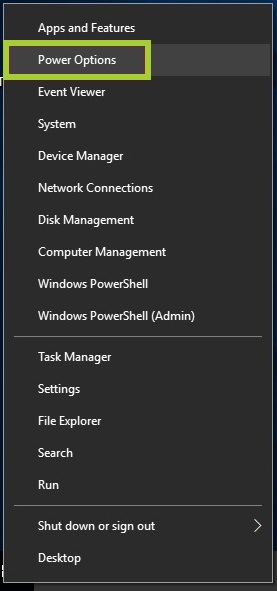
- その 他の電源設定 を選択します。
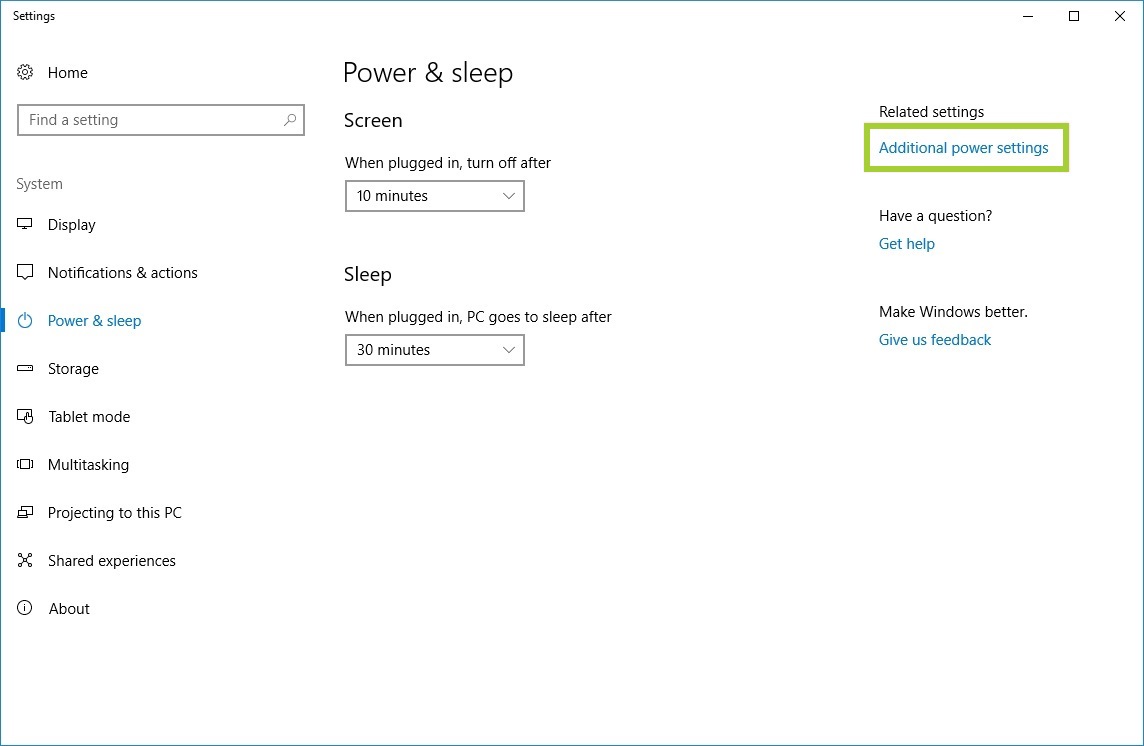
- 変更する電源プランのプラン設定の変更 を選択します。
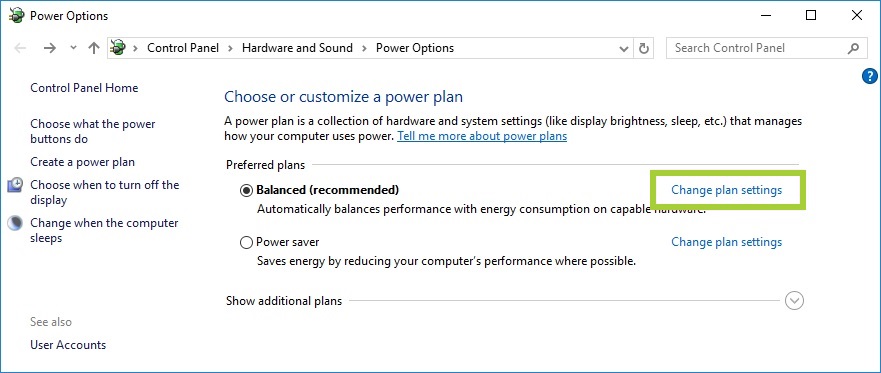
- 電源の 詳細設定の変更 を選択します。
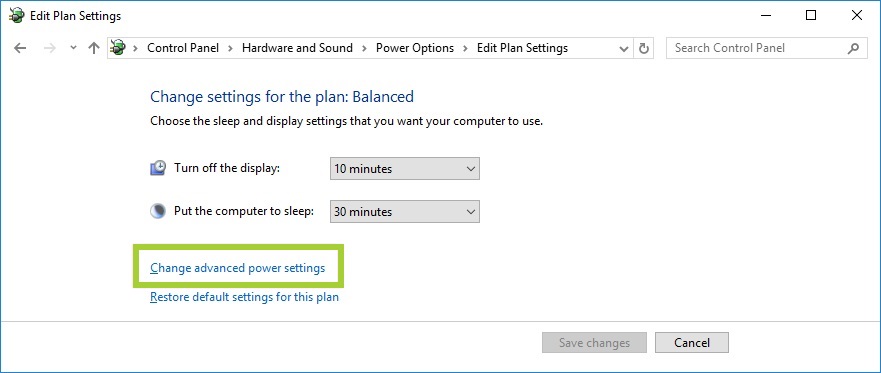
- ワイヤレス アダプターの設定 を選択し、 省電力モード を選択して項目を展開します。

- 目的の電源オプションを選択します。お使いのシステムの種類によっては、デスクトップ・システムの設定 または モバイルおよびノートブック PC システムの場合は バッテリー駆動 と 接続 が表示されます。
- 画面の
 左下角にあるボタンを右クリックします。
左下角にあるボタンを右クリックします。 - 電源 オプション を選択します。
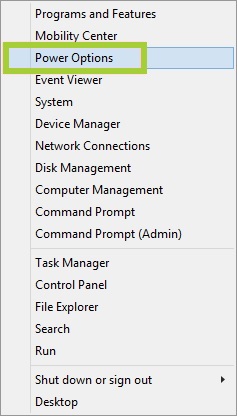
- 変更する電源プランのプラン設定の変更 を選択します。

- 電源の 詳細設定の変更 を選択します。
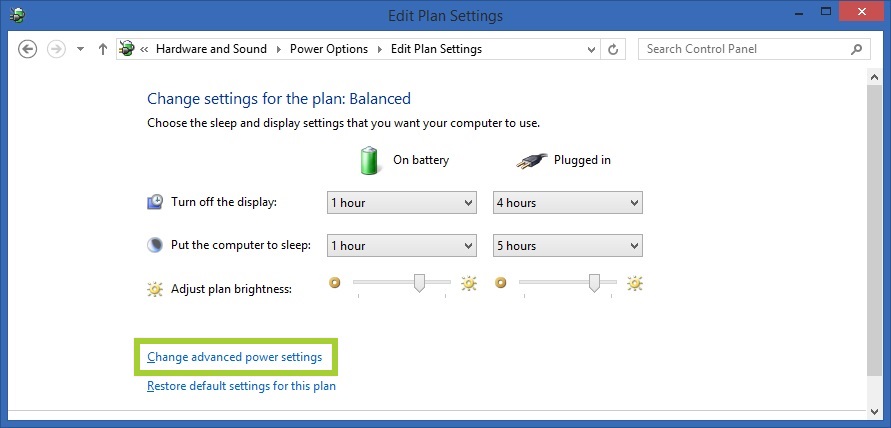
- ワイヤレス アダプターの設定 を選択し、 省電力モード を選択して項目を展開します。
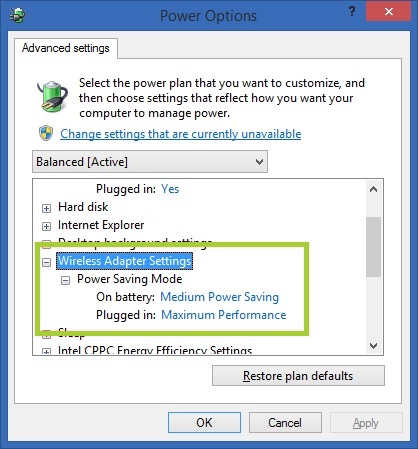
- 目的の電源オプションを選択します。お使いのシステムの種類によっては、デスクトップ・システムの設定 または モバイルおよびノートブック PC システムの場合は バッテリー駆動 と 接続 が表示されます。
- 画面の
 左下角にあるボタンをクリックします。
左下角にあるボタンをクリックします。 - 左下にある検索ボックスに「電源オプション」と入力します。
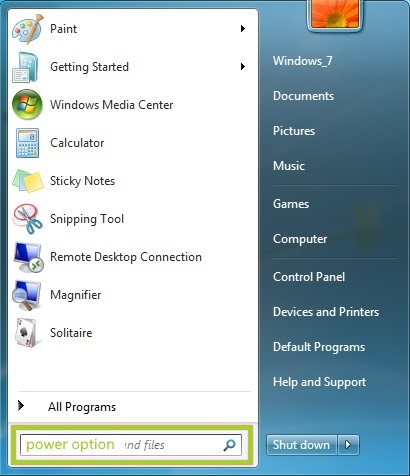
- 検索結果から 電源オプション を選択します。
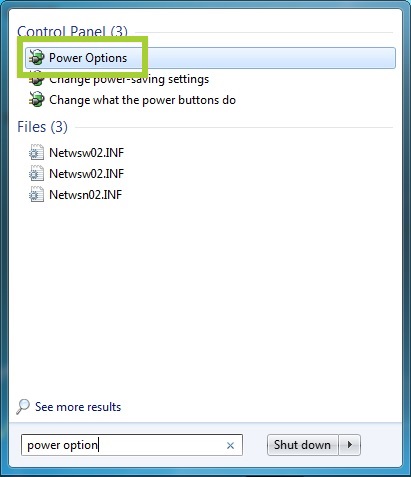
- 変更する電源プランのプラン設定の変更 を選択します。
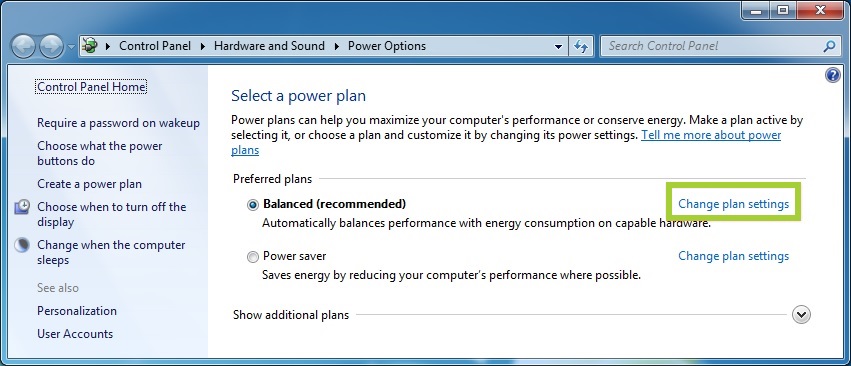
- 電源の 詳細設定の変更 を選択します。
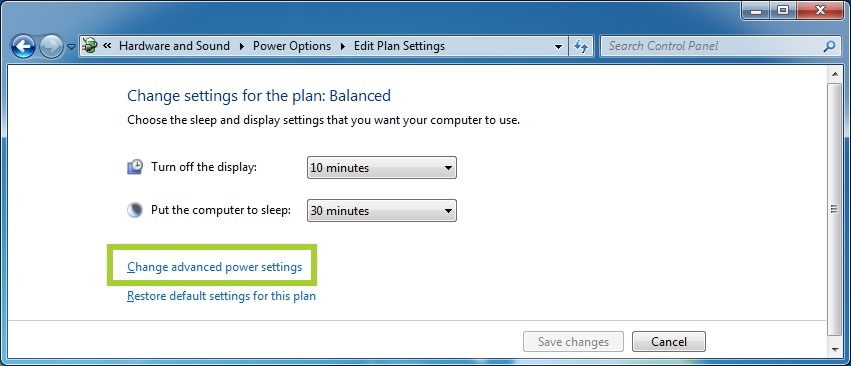
- ワイヤレス アダプターの設定 を選択し、 省電力モード を選択して項目を展開します。

- 目的の電源オプションを選択します。お使いのシステムの種類によっては、デスクトップ・システムの設定 または モバイルおよびノートブック PC システムの場合は バッテリー駆動 と 接続 が表示されます。
Windows 7* でワイヤレス電源設定を変更する方法
電源オプション:
- 最大パフォーマンス: ワイヤレスアダプターは省電力よりもパフォーマンスを最適化します。
- 省電力 (低) / 省電力 (中)1: ワイヤレス・アダプターはパフォーマンスと省電力のバランスをとります。
- 省電力 (高): ワイヤレス・アダプターはパフォーマンスに比べて省電力を最適化します。
1省電力 (低) と省電力 (中) のインテル® ワイヤレス・アダプターに対する効果は同じです
| メモ | バッテリー駆動時に電源オプションを [最大パフォーマンス] に設定すると、バッテリー持続時間が短くなります。 |
| メモ | [デバイス マネージャー] の [電源管理] タブの設定 電力の節約にコンピューターでこのデバイスの電源をオフにできるようにする Hsa Wi-Fi 電源管理に影響しない.この設定は、中断と休止の間に Windows とデバイス ドライバーがデバイスの電源を落とす方法にのみ影響します。 この設定については、デフォルト値をチェックしたままにすることを強く推奨します。 電力を節約するために、コンピューターでこのデバイスの電源をオフにできるようにする。
|
